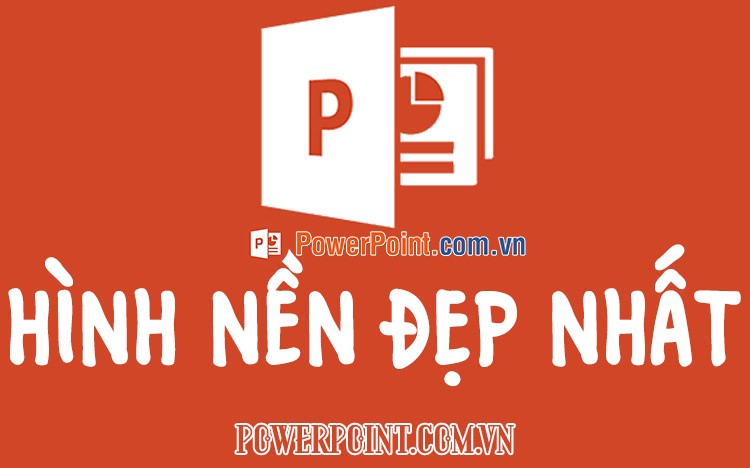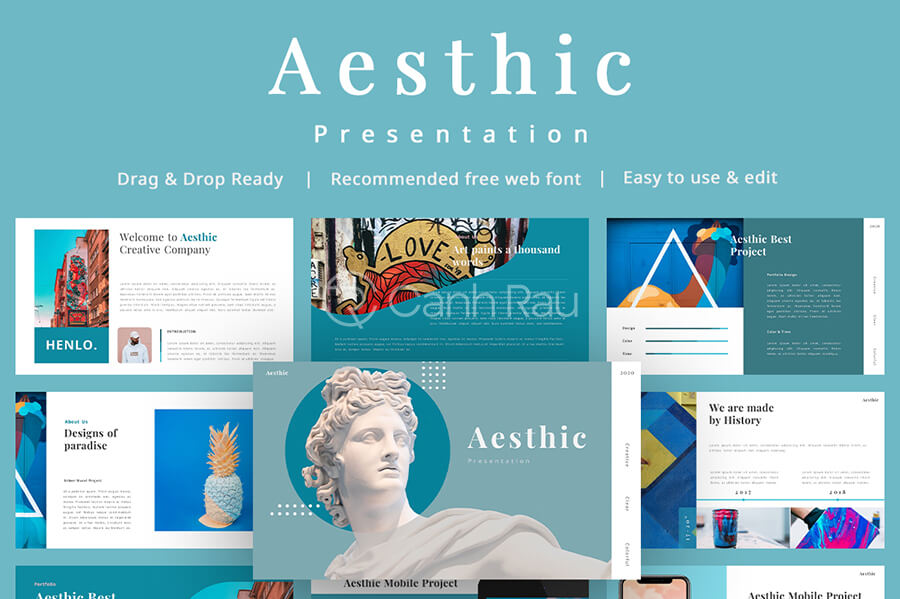Bạn đã bao giờ nghe về sơ đồ tư duy trong Powerpoint chưa? Nếu chưa, thì đừng lo lắng. Bài viết này sẽ giúp bạn hiểu rõ về sơ đồ tư duy và hướng dẫn bạn cách vẽ sơ đồ tư duy trong Powerpoint một cách đơn giản và nhanh chóng. Đặc biệt, bạn sẽ có thể tham khảo một số mẫu sơ đồ tư duy đẹp để tạo sự sáng tạo cho bài thuyết trình của mình.
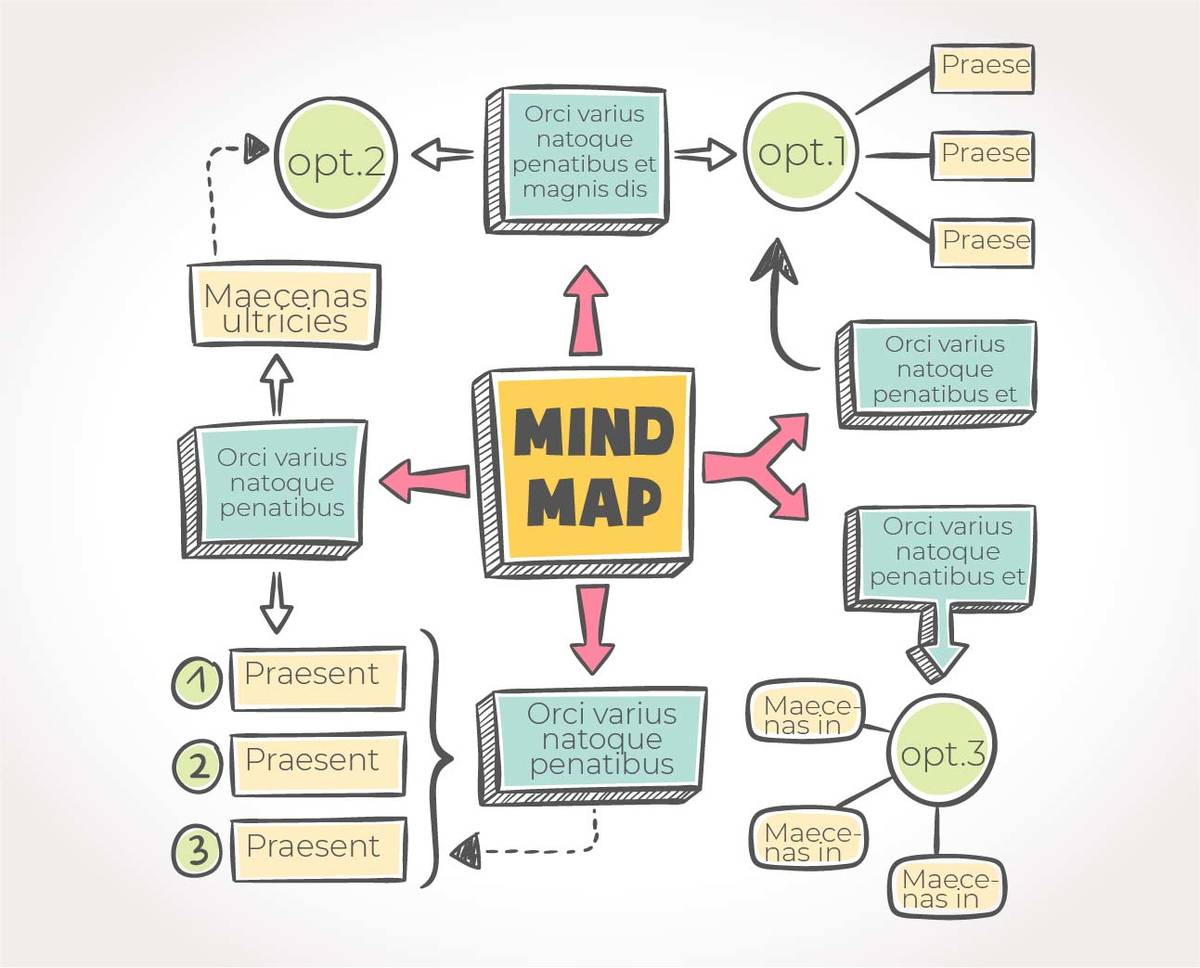
I. Sơ Đồ Tư Duy Là Gì?
Sơ đồ tư duy hay còn gọi là MindMap là một phương pháp ghi chú và tổ chức kiến thức theo dạng mô hình, hình ảnh, và ký hiệu. Trí nhớ con người thường ghi nhớ hình ảnh dễ dàng hơn là chữ viết hay số liệu. MindMap được tạo ra để hỗ trợ quá trình học tập và tiếp thu kiến thức của con người.
Sơ đồ tư duy biểu thị một đoạn hoặc nhiều trang tài liệu bằng những nhánh mũi tên kèm theo hình ảnh, từ khoá, màu sắc và các kí hiệu khác. Sơ đồ tư duy giúp rút gọn kiến thức, hiển thị mối quan hệ giữa các phần tử, và kích thích trí tưởng tượng của não bộ.
II. Lập Sơ Đồ Tư Duy Trong PowerPoint Đơn Giản Bằng Smart Art
1. Cách Lập Sơ Đồ
Tính năng SmartArt trong PowerPoint cho phép bạn tạo ra các hình vẽ và sơ đồ thông tin đẹp mắt. Để tạo sơ đồ tư duy trong PowerPoint, bạn làm theo các bước sau:
Bước 1: Đầu tiên, chọn thẻ “Insert” trong giao diện PowerPoint.
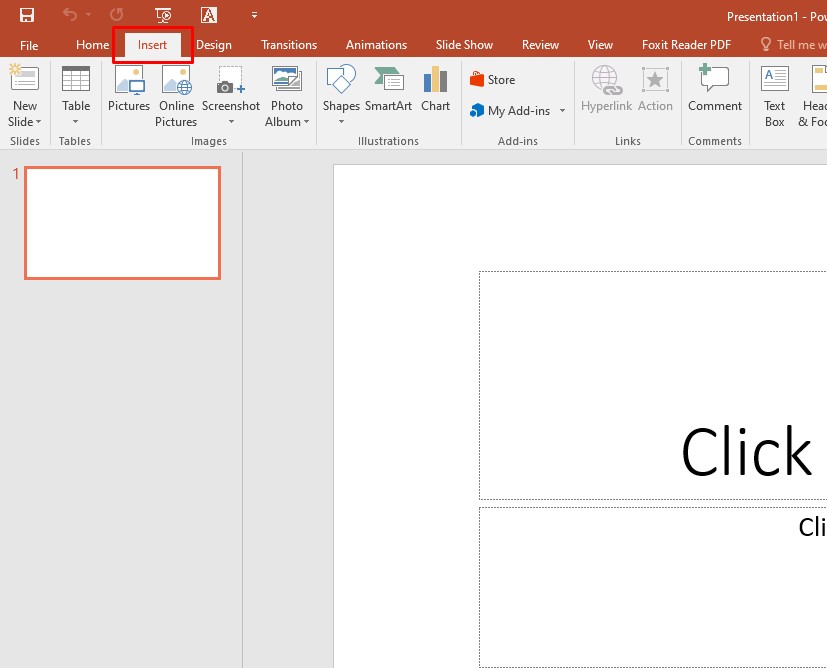
Bước 2: Tiếp theo, chọn “SmartArt” tại phần “Illustrations”.
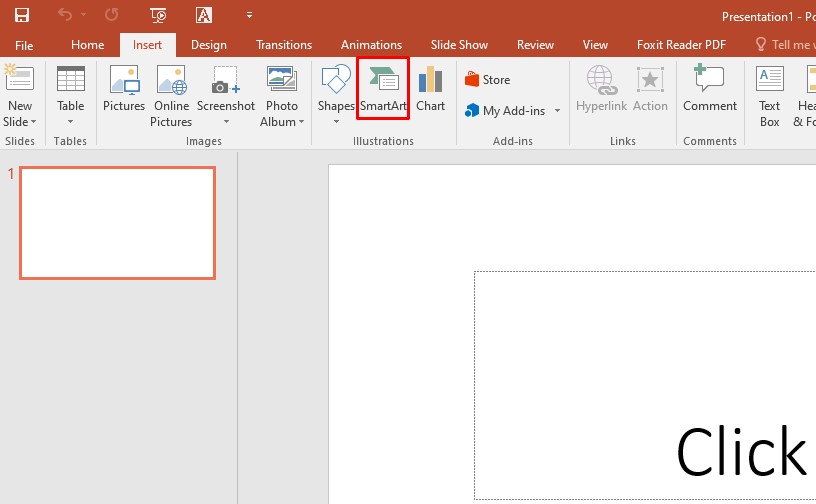
Bước 3: Một cửa sổ hiện lên với nhiều lựa chọn về cấu trúc và bố cục sơ đồ. Chọn kiểu sơ đồ mà bạn muốn và nhấn “OK”.
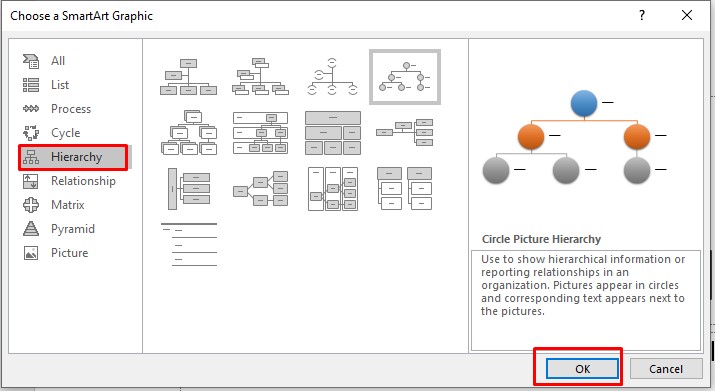
Bước 4: Sơ đồ tư duy sẽ hiển thị trên trang slide. Bạn có thể nhập nội dung vào các ô theo cấp độ và mối quan hệ.
2. Cách Tuỳ Chỉnh Sơ Đồ
Bạn có thể tuỳ chỉnh sơ đồ tư duy trong PowerPoint theo ý muốn của mình. Dưới đây là một số hướng dẫn cơ bản để bạn thực hiện việc này:
-
Thêm các thành phần, ô nội dung vào sơ đồ: Bạn có thể thêm các thành phần, ô nội dung bằng cách nhấn chọn phần bạn muốn thêm, sau đó chọn “Design” trong “SmartArt Tools” và nhấn “Add Shape”. Chọn vị trí mà bạn muốn chèn ô mới.
-
Sắp xếp các ô thành phần: Bạn có thể sắp xếp các ô thành phần bằng cách kéo thả chuột, chọn hướng di chuyển, hoặc sử dụng thanh điều hướng hoặc “Text Pane”.
-
Xoá ô thành phần: Để xoá một ô, chỉ cần nhấp chuột vào ô đó và nhấn phím “Delete” trên bàn phím.
-
Thay đổi màu sắc, kiểu chữ: Bạn có thể thay đổi màu sắc và kiểu chữ của sơ đồ bằng cách chọn “Design” và nhấn “Change Colors” hoặc “Font”.
III. Hướng Dẫn Tự Vẽ Sơ Đồ Tư Duy Trong PowerPoint
Nếu bạn không muốn sử dụng những sơ đồ có sẵn và muốn tạo sự sáng tạo cho sơ đồ của mình, bạn có thể tự vẽ sơ đồ tư duy trong PowerPoint bằng các hình dạng có sẵn. Bạn chỉ cần làm theo các bước sau:
Bước 1: Chọn thẻ “Insert” trong PowerPoint và chọn “Shapes”. Ở đây, bạn có thể lựa chọn kiểu hình dạng ô chứa nội dung.
Bước 2: Di chuyển hình dạng đến vị trí phù hợp và chỉnh sửa nội dung trong ô bằng cách nhấp chuột phải và chọn “Edit Text”.
Bước 3: Tiếp tục tạo các ô thành phần và nối chúng lại bằng mũi tên hoặc các đường line có sẵn.
Bước 4: Để tuỳ chỉnh màu sắc và kiểu chữ của ô, nhấp đúp vào ô và chọn “Format”. Tại đây, bạn có thể thay đổi màu sắc, hình dạng, kiểu chữ… của từng thành phần.
IV. Tham Khảo Một Số Mẫu Sơ Đồ Tư Duy Đẹp Trên PowerPoint
Để tạo sự độc đáo cho sơ đồ tư duy của bạn, bạn có thể tham khảo một số mẫu sơ đồ tư duy đẹp mà Mega đã sưu tầm dưới đây. Bạn có thể lựa chọn mẫu phù hợp và thực hiện lại trong PowerPoint.
Mẫu 1:
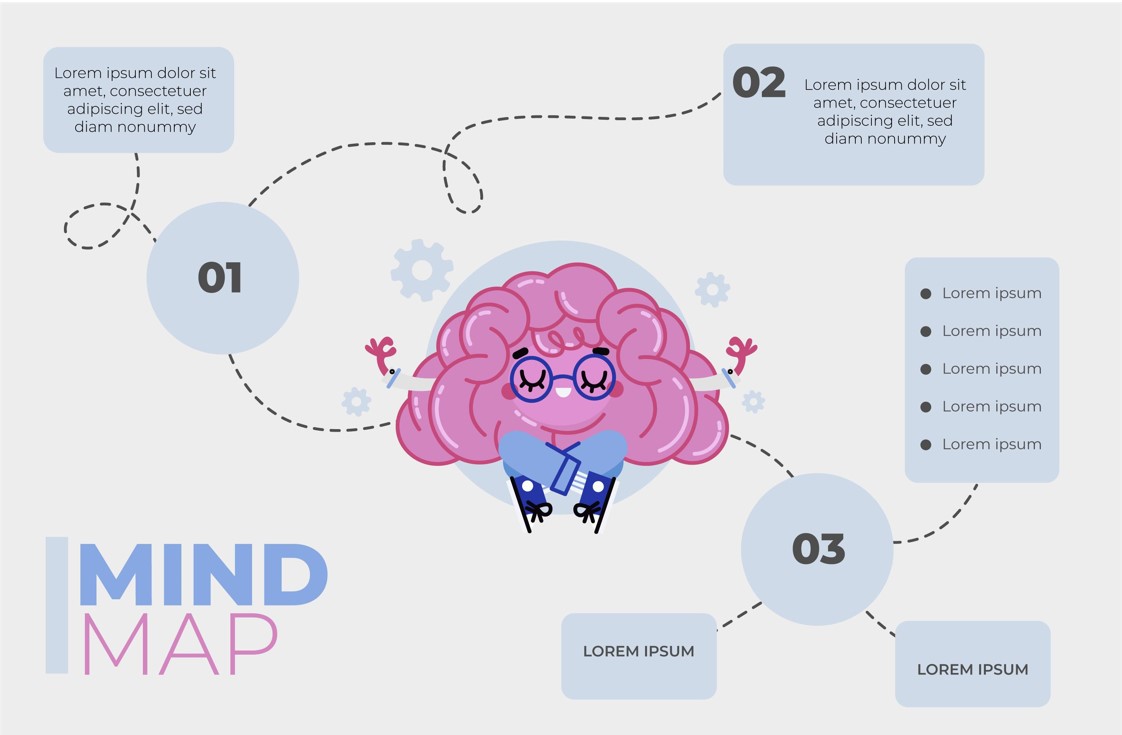
Mẫu 2:
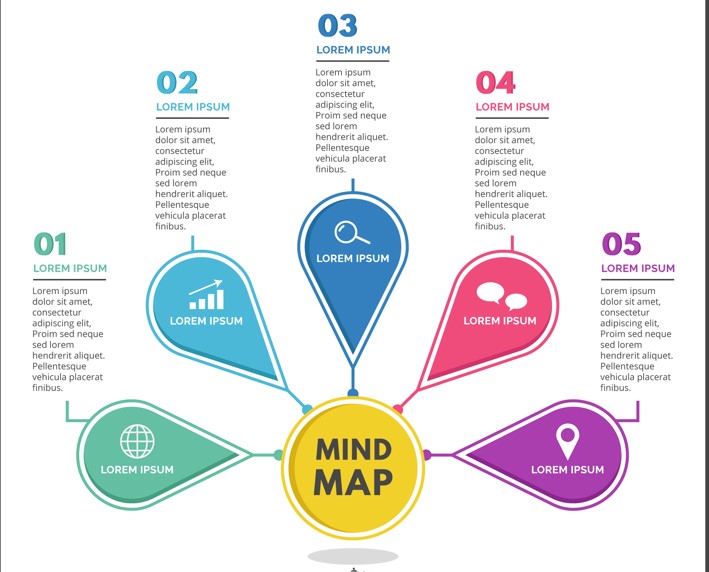
Mẫu 3:
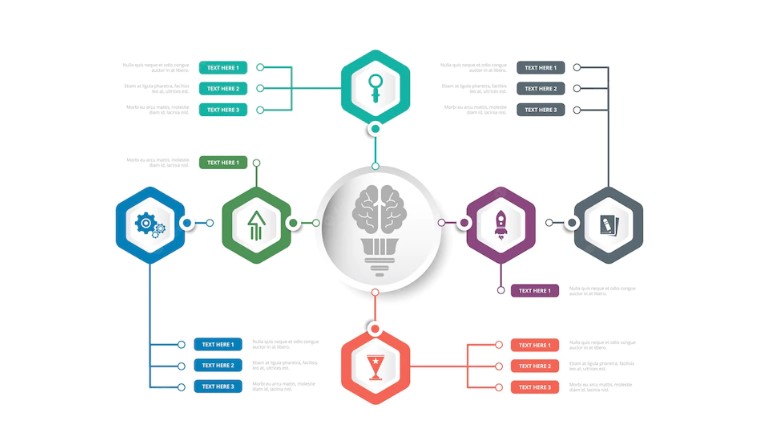
Mẫu 4:
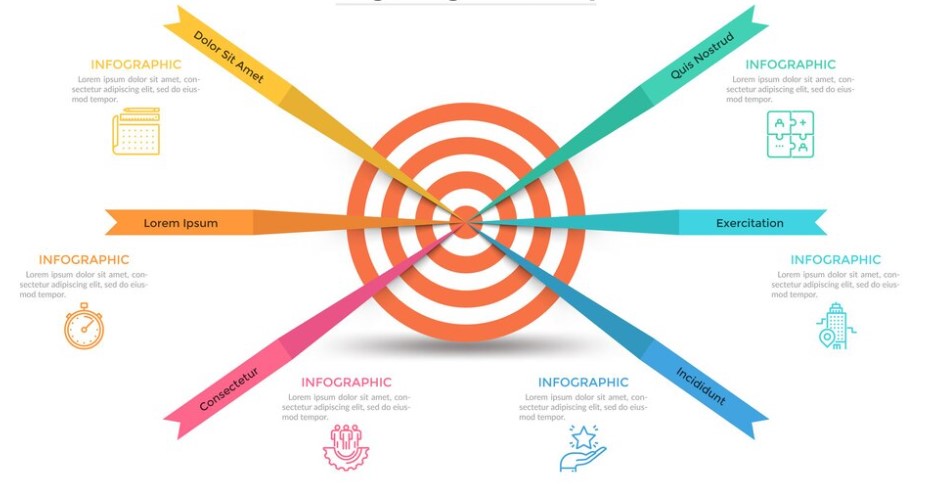
Mẫu 5:
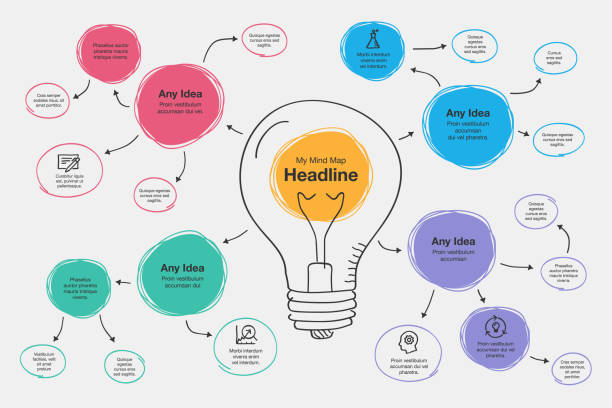
V. Tổng kết
Sơ đồ tư duy là một công cụ hữu ích để hệ thống hoá kiến thức thông qua hình ảnh, từ khoá và biểu tượng. Qua bài viết này, bạn đã biết cách vẽ sơ đồ tư duy trong PowerPoint một cách đơn giản. Hy vọng những thông tin này sẽ giúp bạn thành công trong việc tạo ra những sơ đồ tư duy ấn tượng. Đừng quên ghé thăm ProSkills để cập nhật thêm nhiều kiến thức và kỹ năng mới nhé!